Лаптопът бързо се изхвърля - какво да правя?
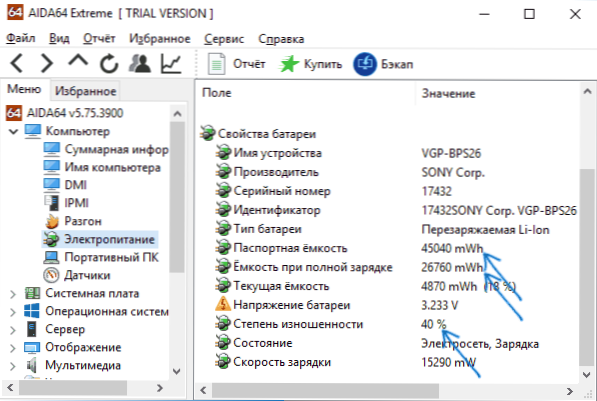
- 704
- 107
- Lowell Altenwerth
Ако батерията на вашия лаптоп се изхвърля бързо, причините за това могат да бъдат много различни: от простото износване на батерията до софтуера и хардуерните проблеми с устройството, наличието на вреден софтуер на компютъра, прегряване и подобни причини.
В този материал - подробно за това защо лаптопът може бързо да се освободи, как да идентифицира специфичната причина, че се изхвърля, как да увеличи продължителността на своята автономна работа, ако е възможно как да поддържате батерия за лаптоп за по -дълъг период. Също така може да бъде полезно: какво да се прави, ако батерията се изхвърля на лаптопа за спиране.
Носете от батерията на лаптопа
Първото нещо, на което трябва да обърнете внимание и да проверите при намаляване на живота на батерията, е степента на износване на батерията на лаптопа. Освен това, това може да бъде от значение не само за стари устройства, но и за наскоро закупени: например честото изхвърляне на батерията „до нула“ може да доведе до преждевременно разграждане на батерията.
Има много начини за извършване на такава проверка, включително средствата, изградени в Windows 11, 10 и 8, за да се създаде отчет за батерията на лаптопа, но бих препоръчал да използвате програмата AIDA64 - той работи на почти всяко оборудване (за разлика от споменатото по -рано Инструменти) и предоставя цялата необходима информация дори в пробната версия (самата програма не е безплатна).
Можете да изтеглите безплатен AIDA64 от официалния уебсайт https: // www.AIDA64.Com/изтегляния (ако не искате да инсталирате програмата, изтеглете я там под формата на Zip архив и просто я разопаковайте, след това стартирайте AIDA64.exe от получената папка).
В програмата, в секцията „Компютърно“ - „мощност“ можете да видите основните точки в контекста на въпросния проблем - паспортната способност на батерията и неговия капацитет с пълно зареждане (t.E. Първоначално и ток, поради износване), друга точка на "степен на влошаване" показва колко процента текущият пълен капацитет под паспорта.
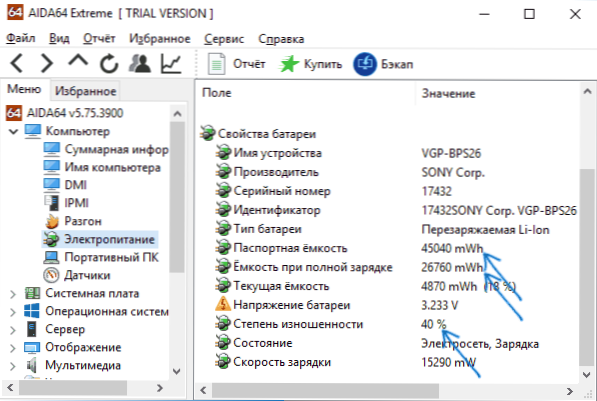
Въз основа на тези данни е възможно да се прецени дали е точно износването на батерията на това, което лаптопът се изхвърля бързо. Например, декларираната продължителност на автономната работа е 6 часа. Незабавно премахнете 20 процента, които производителят дава данни за специално създадени идеални условия, а след това от получените 4.8 часа отнемаме още 40 процента (степента на износване на батерията), 2 остава 2.88 часа.
Ако времето на работа на лаптопа от батерията приблизително съответства на тази фигура, когато „спокойна“ употреба (браузър, документи), тогава, очевидно, някои допълнителни причини, в допълнение към носенето на батерията, не са необходими, всичко е нормално и Автономна за текущата батерия.
Също така помислете, че дори и да имате напълно нов лаптоп, за който, например, продължителността на батерията се обявява за 10 часа, в игри и „тежки“ програми, не трябва да разчитате на такива числа - 2.5-3.5 часа ще бъде норма.
Програми, засягащи изхвърлянето на батерията на лаптопа
Всички програми, работещи на компютъра, консумират енергия по един или друг начин. Въпреки това, най -често причината, поради която лаптопът се освобождава бързо, са програмите в автомобилния старт, фонови програми, които активно се обръщат към твърдия диск и използват процесорните ресурси (торент клиенти, автоматични програми за почистване, антивируси и други) или злонамерени програми ).
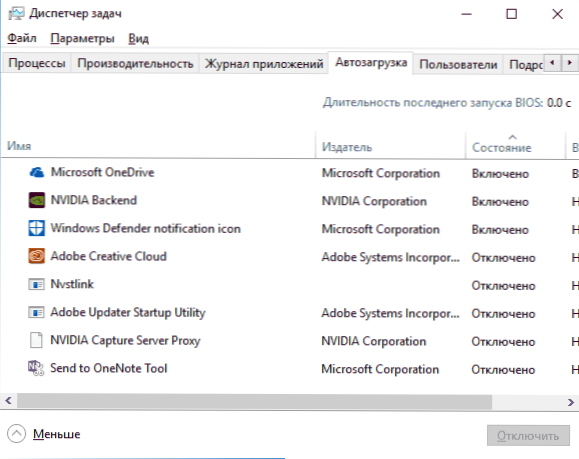
И ако не е необходимо да докосвате антивируса, помислете дали си струва да държите торент клиент и комунални услуги за почистване в натоварване на шината - заслужава си, както и да проверите компютъра за злонамерени програми (например, в AdwCleaner ).
Освен това, в Windows 10 в секцията Параметри - системата на батерията, като щракнете върху точката „Вижте кои приложения влияят на времето за батерията“, можете да видите списъка на онези програми, които са най -изразходвани за батерията на лаптопа.
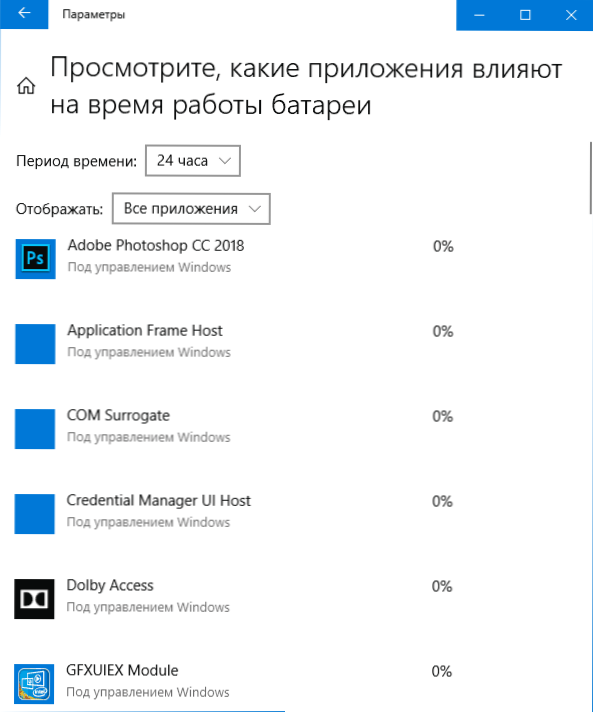
Можете да прочетете подробно за това как да коригирате тези два проблема (и някои свързани, например, прекъсвания в ОС) в инструкциите: Ами ако компютърът се забави (всъщност, дори ако лаптопът работи без видими спирачки, всички Причините, описани в статията, също могат да доведат до повишено зареждане на батерията).
Драйвери за управление на захранването
Друга често срещана причина за ниското време на лаптопа от батерията е липсата на необходимите официални двигатели на оборудването и управлението на мощността. Това е особено вярно за онези потребители, които независимо инсталират и преинсталират Windows, след което използват драйвера за инсталиране на драйвери, или не предприемат никакви действия за инсталиране на драйвери, тъй като „всичко работи така“.
Оборудването на лаптопите на повечето производители има разлики от „стандартните“ опции за едно и също оборудване и може да работи неправилно без тези драйвери на чипсет, ACPI (да не се бърка с AHCI), а понякога и допълнителни комунални услуги, които се предоставят от самия производител. По този начин, ако не сте инсталирали подобни драйвери, но разчитайте на съобщението на мениджъра на устройството, че „драйверът не трябва да се актуализира“ или каквато и да е програма за автоматично инсталиране на драйвери не е правилният подход.
Правилният път ще бъде такъв:
- Отидете на официалния уебсайт на производителя на лаптопа и в секцията за поддръжка Намерете изтегляния на драйвери за вашия модел на лаптоп.
- Изтеглете и ръчно инсталирайте драйвери за оборудване, по -специално чипсета, комунални услуги за взаимодействие с UEFI, ако са налични, ACPI драйвери. Дори и наличните драйвери да са само за предишни версии на ОС (например, имате Windows 10 и на склад, само за Windows 7), използвайте ги, може да се наложи да стартирате в режим на комбиниране.
- За да се запознаете с описанията на актуализациите на BIOS, публикувани на официалния уебсайт за вашия модел на лаптоп - ако има такива сред тях, които коригират проблемите с контрола на мощността или изпускането на батерията, има смисъл да ги инсталирате.
Примери за такива драйвери (може да има други за вашия лаптоп, но за тези примери можете грубо да приемете какво се изисква):
- Разширен интерфейс за конфигуриране и управление на захранването (ACPI) и чипсет драйвер на Intel (AMD) - за Lenovo.
- HP Power Manager Utility Software, HP Software Framework и Unified Extified Extensive Firmware Interface (UEFI) Среда за поддръжка за лаптопи на HP.
- Приложение за управление на Epower, както и двигател за чипсет и управление на Intel - за лаптопи Acer.
- ATKAACPI драйвер и помощни програми или ATKPackage за ASUS за ASUS.
- Интерфейс на двигателя на Intel Management (ME) и Driver на Intel Chipset - почти всички лаптопи с процесори Intel.
В същото време вземете предвид, че последната ОС от Microsoft - Windows 10 може, след като инсталира „Актуализиране“ на тези драйвери, връщайки проблемите. Ако това се случи, инструкцията трябва да помогне как да забранят актуализирането на драйверите на Windows 10.
ЗАБЕЛЕЖКА: Ако в диспечера на устройствата се показват неизвестни устройства, не забравяйте да разберете какво е това, а също и инсталирайте необходимите драйвери, вижте. Как да инсталирате драйвер на неизвестно устройство.
Прах и прегряване на лаптоп
И още един важен момент, който може да повлияе на това как батерията върху лаптопа бързо се настройва - прах в калъфа и постоянно прегряване на лаптопа. Ако почти постоянно чувате въртящия се вентилатор на системата за охлаждане на лаптопа (докато лаптопът беше нов, той почти не се чува), помислете за корекцията на това, тъй като дори въртенето на охладителя с висока скорост причинява увеличена консумация на енергия.
В общия случай бих препоръчал да се свържете с лаптоп от прах до специалисти, но за всеки случай: как да почистите лаптоп от прах (методи за несъфесионални, а не най -ефективните).
Допълнителна информация за изхвърлянето на лаптопа
И малко повече информация по темата за батерията, която може да бъде полезна в случаите, когато лаптопът бързо се изхвърля:
- В Windows 10 в "Параметри" - "Система" - "Батерия" Можете да включите спестяването на заряда на батерията (включването е достъпно само когато храна от батерията или при достигане на определен процент от заряда).
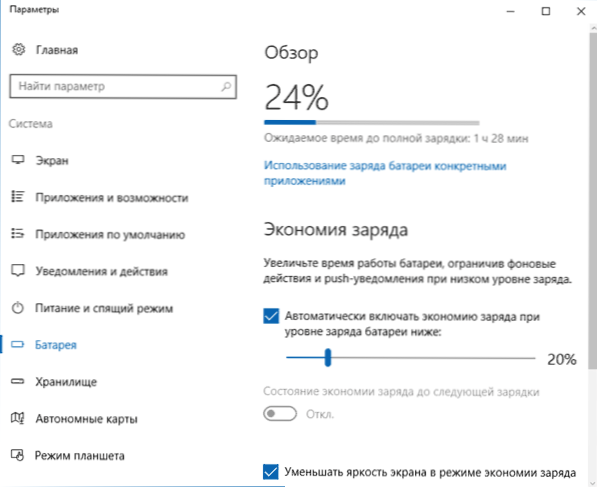
- Във всички скорошни версии на Windows можете ръчно да конфигурирате захранването, параметрите за пестене на енергия за различни устройства.
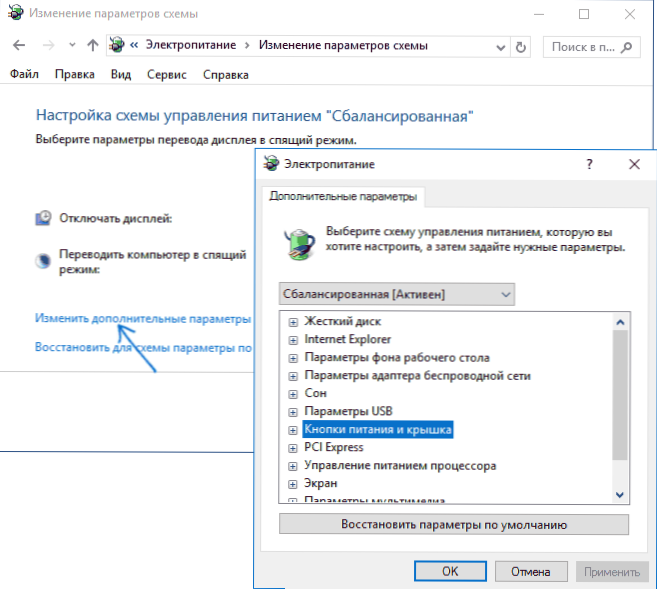
- Сън и глупост, както и завършването на работата с режима „Бърз старт“ (и той е включен по подразбиране) в Windows 10 и 8 също консумира зареждане на батерията, докато е на стари лаптопи или при липса на драйвери от Втората част на тази инструкция може да го направи бързо. На по -новите устройства (Intel Haswell и News), ако имате всички необходими драйвери относно изхвърлянето по време на Gibernation и завършване на работа с бързо стартиране, не можете да се притеснявате (освен ако няма да напуснете лаптопа в това състояние в продължение на няколко седмици). T.E. Понякога може да забележите, че таксата се изразходва за изключен лаптоп. Ако често изключвате и не използвате лаптоп дълго време, докато инсталирате Windows 10 или 8, препоръчвам да изключите бърз старт.
- Ако е възможно, не привеждайте батерията на лаптопа до пълна категория. Винаги го таксувайте, когато има такава възможност. Например таксата е 70% и има възможност за презареждане - такса. Това ще удължи експлоатационния живот на вашата Li-йон или LI-POL батерия (дори ако вашият познат „програмист“ на старото втвърдяване одобрява обратното).
- Друг важен нюанс: Мнозина са чували или четат някъде, че не можете да работите непрекъснато на лаптоп от мрежата, тъй като постоянното пълно зареждане е вредно за батерията. Отчасти това е така, когато става въпрос за съхранение на батерията за дълго време. Ако обаче става въпрос за работа, тогава ако сравнявате работата през цялото време от мрежата и работата от батерията до определен процент от заряда, последвано от зареждане, втората опция води до много пъти по -тежко износване на батерията.
- Някои лаптопи имат допълнителни параметри на зареждане на батерията и работа на батерията в BIOS. Например, в някои лаптопи на Dell можете да изберете работен профил - "главно от мрежата", "главно от батерията", конфигурирате процента на заряда, при който започва и завършва зареждането на батерията, а също така да изберете в кои дни и интервалите от време се използват бързо зареждане (тя носи батерията в по -голяма степен) и в което - обикновено.
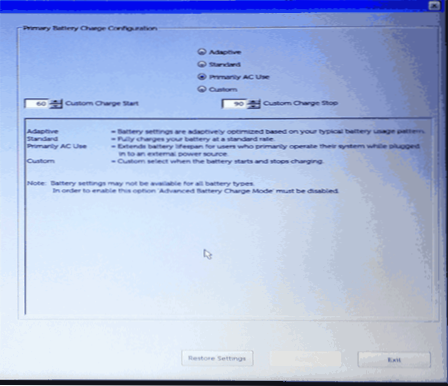
- За всеки случай, проверете наличието на автоматични таймери за включване (вижте. Windows 10 се включва).
Това е може би това е всичко. Надявам се, че някои от дадените съвети ще ви помогнат да удължите живота на батерията на лаптопа и живота на батерията от едно зареждане.

